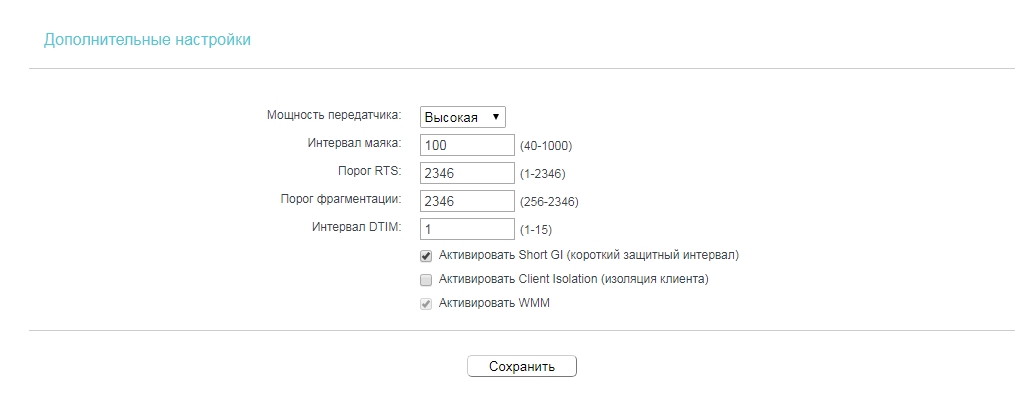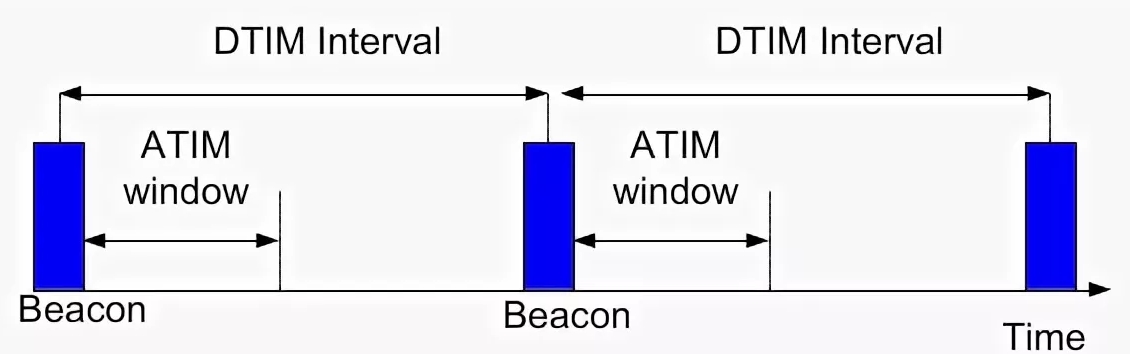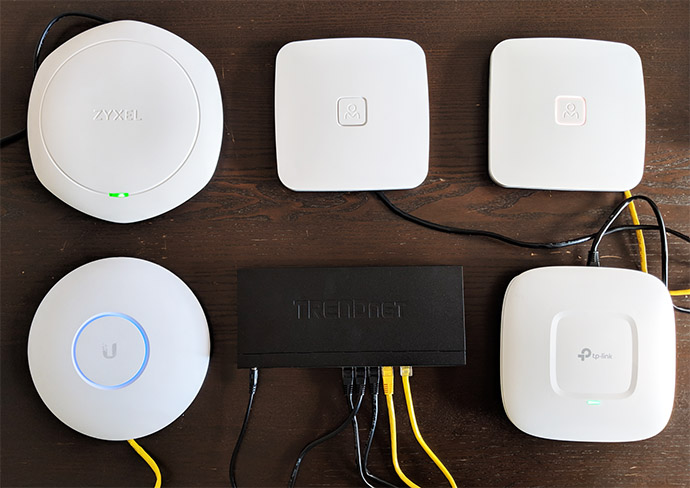После подключения Wi-Fi маршрутизатора рекомендуется выполнять более детальную настройку устройства для обеспечения стабильной и высокой скорости беспроводного соединения. В данной статье речь пойдёт об интервале маяка вай-фай.
Что такое интервал маяка Wi-Fi
Для начала необходимо разобраться, что такое интервал маяка в роутере. Это информация, которая поступает от маршрутизатора на другие устройства, подключенные к нему, и свидетельствует о готовности роутера передавать сигнал вай-фай.
Интервал маяка представляет собой временной промежуток, по истечение которого маяк отправляется повторно на синхронизированные устройства. Далее будет рассказано, что значит включить SGI Wi-Fi, насколько это нужно обывателю.
Тип преамбулы Wi-Fi что это, описание и настройка Short GI
Short GI — это зафиксированный интервал, который выдерживается между передаваемыми пакетами информации. Простыми словами, ПК, к которому подключен Wi-Fi маршрутизатор, регулярно через заданные промежутки времени получает от него пакеты с информацией.
Без использования функции Short GI на некоторых роутерах скорость обмена информацией увеличивается. Если активировать данную возможность, то этот показатель не будет превышать 800 нс.
Обратите внимание! В отдельных случаях при включении SGI Wi-Fi скорость передачи данных существенно снижается. Это обстоятельство вызвано индивидуальными особенностями передатчика. Интервал Wi-Fi сигнала не должен превышать 100 мс.
Правильно выставленное значение Short GI позволяет минимизировать помехи от соседских маршрутизаторов, которые функционируют на такой же частоте.
Интервал DTIM Wi-Fi что это, описание и настройка
Это интервал времени, по истечение которого пакеты с информацией одновременно передаются конечному пользователю. Значение данного интервала в настройках Wi-Fi маршрутизатора обычно не выставлено по умолчанию. Поэтому пользователю потребуется сделать ряд простых действий по алгоритму:
- Зайти в Web-интерфейс своего роутера. Для этого необходимо войти в любой браузер на компьютере и в поисковую строку вбить адрес, указанный на обратной стороне устройства. В открывшемся меню потребуется вбить данные для входа: «Логин» и «Пароль». Эти сведения также указаны на самом маршрутизаторе. Обычно на многих моделях Wi-Fi передатчиков по умолчанию используется слово «Admin».
- Ознакомиться с интерфейсом окна настроек.
- В зависимости от модели устройства найти вкладку, отвечающую за выставление дополнительных параметров его работы. Этот пункт может называться «Дополнительные настройки сети» и располагаться в колонке параметров слева главного меню.
- Найти строку «DTIM» и указать значение 1. Если функция не активирована по умолчанию, то ее придется запустить, переведя ползунок в соответствующее положение.
- Сохранить настройки и закрыть окошко Web-интерфейса.
Важно! Устанавливать значение DTIM больше единицы не рекомендуется, чтобы лишние пакеты с данными не оставались в буфере, а были задействованы в процессе работы роутера. Также эти пакеты могут потеряться, если пользователь установит слишком большой параметр DTIM.
В рамках данной статьи также необходимо рассмотреть понятие порога RTS. Это максимальное значение размера пакета информации, который может быть отправлен маршрутизатором за один раз. Если фактический размер пакета данных окажется больше, чем показатель RTS, то информация в зашифрованном виде будет направлена на специальную принимающую площадку, станцию. При этом, отправляя пакет с данными, router всегда синхронизируется с подключаемыми устройствами.
Значение порога RTS также выставляется самим пользователем в настройках маршрутизатора. Однако в большинстве случаев этот параметр выставлен по умолчанию и равняется 2346. Это значение считается оптимальным, и выше ставить не рекомендуется, иначе устройство не сможет получать и обрабатывать большие пакеты данных. Теперь несложно узнать, порог RTS Wi-Fi что это.
При рассмотрении этой темы следует упомянуть про порог фрагментации. Это установленный размер, при достижении которого произойдёт фрагментация пакета данных, то есть он разделится на несколько частей в зависимости от величины. Порог фрагментации обычно равен значению порога RTS, чаще всего не может превышать его.
Что такое WMM
Это режим, отвечающий за последовательность отправки пакетов информации. То есть WMM присваивает каждому пакету приоритет, время его отправки. Это важная функция, которая требует настройки при первом подключении роутера к стационарному компьютеру или ноутбуку.
Включить WMM можно следующим образом:
- По рассмотренной выше схеме зайти в web-интерфейс своего вай-фай маршрутизатора.
- Перейти в раздел «Беспроводная сеть». Название вкладки может отличаться в зависимости от модели передатчика.
- Поставить тумблер в строку «Включено», если по умолчанию данная функция деактивирована.
- Сохранить изменения.
Дополнительная информация! После изменения настроек роутера, связанных с сигнальным интервалом, устройство надо перезагружать. Это можно сделать, нажав на кнопку «Reset» на задней стороне маршрутизатора.
Сигнальный интервал: точная настройка роутера
Процесс выставления основных настроек, связанных с работой сигнального интервала на Wi-Fi маршрутизаторе, был описан выше. Подобные процедуры можно выполнить на многих роутерах, а в частности на TP-Link, Asus, Mikrotik. В общем виде сигнальный Wi-Fi interval настраивается по следующей схеме:
- Зайти в настройки своего роутера по изложенному выше алгоритму.
- В разделе «Дополнительные параметры» найти строчку «DTIM» и выставлять значение «1».
- Проверить значение порога RTS вифи. По умолчанию должна быть выставлена цифра 2346.
- Перейти во вкладку параметров беспроводной сети и активировать режим WMM, если он выключен.
- В этом же подразделе активировать надстройку Short GI.
- Сохранить изменения и перезапустить маршрутизатор, чтобы внесенные значения окончательно применились. Теперь несложно понять, интервал маяка Wi-Fi какой выставить.
Рекомендации по настройке сигнального интервала Wi-Fi
Опытные специалисты дают несколько простых советов, которые помогут избежать ошибок при выполнении поставленной задачи:
- Ознакомиться с точными значениями параметров сигнального интервала для конкретной модели роутера на официальном сайте его производителя в интернете.
- Не выставлять показатели выше заявленных значений во избежание некорректности работы маршрутизатора.
- Вернуть данные у первоначальному варианту, если настройка не помогла.
Таким образом, интервал маяка вай-фай позволяет стабилизировать работу роутера, повысить скорость передачи информации. Главное, при настройки параметров сигнального интервала следовать вышеуказанным рекомендациям. Теперь можно понять, интервал маяка Wi-Fi что это и зачем он нужен.
Привет, всем! И сегодня у нас будет очень интересная тема. В частности, мы поговорим про более точную настройку Wi-Fi на маршрутизаторе. Обычно ведь как бывает – человек заходит, меняет имя беспроводной сети, устанавливает ключ и уходит. И этого вполне хватает, но некоторых не совсем хватает скорости передачи данных в беспроводном пространстве. И вот тут начинаются танцы с бубном и не только.
А началось с того, что ко мне опять пришло очень интересное письмо: «Short GI в Wi-Fi – что это и для чего нужно?». Если вы читаете эти строки, то скорее всего вы залезли под капот WiFi модуля в настройки маршрутизатора и увидели непонятные параметры. При этом вы можете видеть вот такое окошко.
Чтобы не рассказывать про один пункт я решил написать общую статью, где расскажу про все эти настройки. Поэтому начнем с самого начала. Также я буду рассказывать какой вариант оптимальный и какой лучше выставить.
Содержание
- Пояснения
- Задать вопрос автору статьи
Пояснения
И так начнем, наверное, с Short GI или Short Guard Interval (короткий защитный интервал). Это специальный интервал между поочередно передаваемыми пакетами данных. То есть маршрутизатор отправляет на компьютер определенный пакет, так вот, прежде чем отправлять следующие данные, выжидается определенное время.
Стандартное значение 800нс. Но если включить Short GI – это значение будет вдвое меньше, то есть информация передаваться будет куда быстрее. Конечно в теории такое быть может, но иногда бывает, что при включении данной функции скорость наоборот падает. Все дело в том, что при значении 800 нс, данные отправляются, а ещё приходит обратный ответ, что все данные дошли в сохранности. А за 400нс компьютер может из-за помех принять данные с ошибкой и отправить сигнал обратно, но ему прилетит следующий пакет. В итоге компьютеру нужно будет ждать, пока маршрутизатор не отправит прошлый пакет.
Помехи возникают от других источников радиочастот – в частности от соседских роутеров, которые работают на той же частоте. Поэтому тут нужно просто экспериментировать. Попробуйте включить данную функцию и протестировать скорость интернета на конечном устройстве. Если скорость упадет — значит вам мешают соседские роутеры, которые глушат сигнал.
Следующий параметр — это «Интервал маяка» (Beacon Interval) или «Сигнальный интервал». По стандарту обычно стоит значение в 100 миллисекунд. Данная функция определяет как часто от роутера идёт сигнальный пакет к конечному клиенту. Тут можно установить значение и в 50, если вы постоянно ходите по квартире с телефоном. Это нужно, чтобы роутер как можно чаще с вами связывался. Для обычного стационарного компьютера или ноутбука – значения 100 будет достаточно.
Порог RTS — это значение максимального размера пакета. То есть какой максимальный пакет должны по размеру отправляться за раз. Если пакет будет больше данного значения, то данные будут отправлены на специальную принимающую станцию. Также отправка пакетов будет постоянно согласоваться с двумя устройствами. Стандартный размер 2346, на самом деле это оптимальный вариант и больше ставить нельзя, так как конечный клиент может не смочь принять такой большой пакет. Если поставить наоборот меньше, то могут возникнуть трудности, так как пакетов будет слишком много, и они все будут отлеживаться при передаче в конце пути.
Порог фрагментации — это максимальный размер, после которого пакет будет фрагментирован или разделен на части. Данное значение устанавливается такое же, как на пороге RTS.
Интервал DTIM — это временный интервал, после которого все пакеты, находящиеся в буфере, будут отправлены клиенту. Самый лучший вариант — это 1. Если установить значение больше, то пакеты будут простаивать и просиживать в буфере. При этом немного экономится электроэнергия. Если установить слишком большое значение некоторые пакеты могут быть потеряны.
Client Isolation (изоляция клиента) – при данной настройке все клиенты будут взаимодействовать и видеть друг друга только через данный маршрутизатор. По идее вещь неплохая, но на деле ничего толкового не меняет. Можете просто выключить эту функцию.
WMM — это режим, при котором каждому пакету определяется уровень приоритетности, и они отправляются в первую очередь. Данную функцию нужно обязательно включать. В некоторых роутерах она включена автоматически.
Теперь пару слов про мощность передатчика. По умолчанию почти на всех интернет-центрах мощность стоит на 100%, но как показала практика не всегда это хорошо. Если у вас небольшая квартирка, то мощный передатчик может навредить беспроводной сети и сделать связь хуже и уменьшить скорость передачи. Более подробно я писал об это в этой статье.
You might consider restarting the wireless router when the internet speed drops. Some users adjust the laptop settings to resolve the connectivity problem. Many opt for resetting the Wi-Fi router to troubleshoot the issue. But, there is one step that is often overlooked, and that is adjusting the beacon interval.
You can improve the internet speed by changing the beacon interval. However, the beacon interval might vary from one router to another. The most recommended Beacon interval value is “100ms”. But, you may need to adjust that to optimise the overall network performance.
Now, let’s get to know more about Beacon Interval and when you should use it:
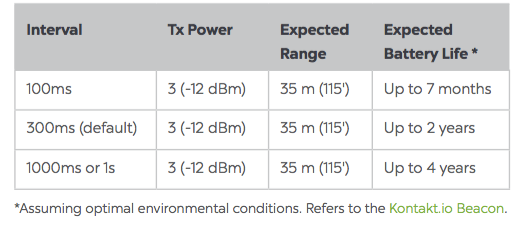
Beacon Interval is the time gap between the beacon frames transmitted by an AP or router. The AP radio transfers one beacon for each SSID it has enabled in each interval. Usually, the beacon interval of SSID is 102.4s. However, this may vary from one wireless router model to another.
The lower the beacon interval value is, the smaller the time lag. This means the router will send the beacon more frequently in a lower beacon interval. But, the higher the beacon interval value, the bigger the time gap. This indicates that fewer beacons will be transmitted in this Wi-Fi setting.
What is the Unit to Measure a Wireless Router’s Beacon Interval?
The beacon interval is measured in milliseconds (ms) in a short interval range. However, it is measured in seconds (s) in the highest interval ranges. Knowing this time gap is important while setting the beacon interval.
What does the Beacon Interval do in the Wireless Router?
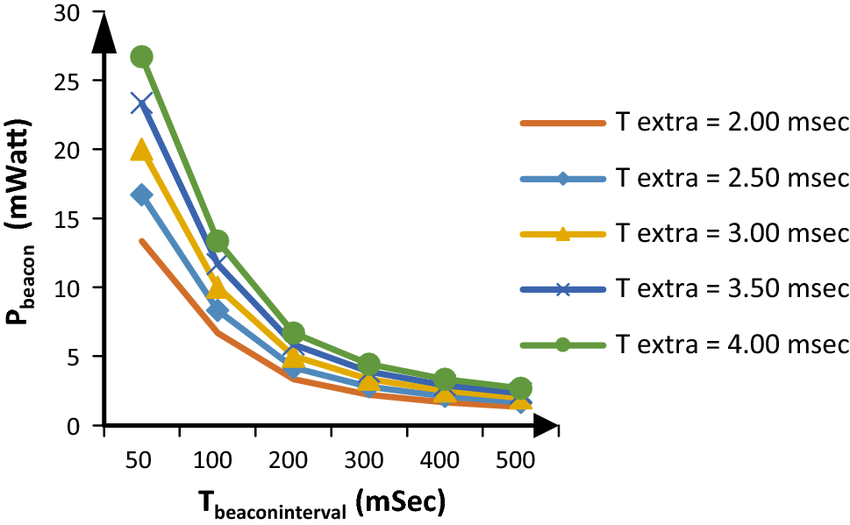
The Beacon Interval displays the time between the beacon transmissions. This time interval is measured in Time Units (TUs). Moreover, when an AP transmits the beacon, it is known as Target Beacon Transmission Time (TBTT).
Do you know what exactly the router or AP transmits? Yes! The beacon frames. These beacon frames contain specific information about the router. Besides, these beacon units ensure the APs and client devices are synchronised.
Now, let’s see which type of information the router or AP transmit:
SSID
SSID stands for Service Set IDentifier, which is the router’s network name. Every router has unique SSIDs which you can find on the device’s Wi-Fi menu.
The Advertised Rates
Most routers have the advertised rate of 802.11a/b/g. It ensures that the client devices can detect the beacon frame in milliseconds.
Timestamp
The beacon frames also receive information about the router’s timestamp. It checks when certain events happen on the wireless router.
Channel and Channel Width or Bandwidth
By restoring the channel and channel width, the devices check if it’s compatible with the AP. Additionally, it verifies whether it can use features like 160MHz channel width.
The Encryption
Most routers use three types of encryption methods – WPA, WEP and WPA3. The beacon frames include information about all these encryption types.
Traffic Indication Map
A traffic indication map (TIM) is a feature used in 802.11 wireless networking equipment. It is a part of the Beacon frame which is sent by the AP at regular intervals. TIM checks how the beacons respond when in Awake State and Power Save mode.
IBSS Parameter Set
This is an information element which is present in Beacon frames. It is transmitted by APs in the IBSS network. The IBSS network beacon generation is distributed in the different Wi-Fi channels.
The Beacon frames are usually small bits of data. The transmission of these frames at a default interval level for SSIDs won’t have an impact on Wi-Fi speed. However, the beacon frames can increase bandwidth usage if there are too many SSIDs.
What happens When You Set a High Beacon Interval Value?
Do you want to increase the Beacon interval value? You must acknowledge the consequences of setting a high Beaconintervgal value. Fewer beacons are transmitted in this Beacon setting, lowering the overhead. Moreover, the router can drop the internet speed when the Beacon interval is too high.
When Should You Increase the Beacon Interval?
Router users must set a high Beacon interval value when there are too many AP. These access points can transmit their beacons easily when the interval is high. The data transmission rate also increases at a high Beacon interval level. However, you must change the Beacon interval value to avoid unwanted disconnections.
Benefits of Choosing a High Beacon Interval Value
A high Beacon Interval value helps you to achieve better throughput. Moreover, you can enjoy high-speed internet in this setting. Most laptops or smartphones consume more power when connecting to Wi-Fi. But, you can save the excess power consumption by setting a high Beacon interval value.
Are you wondering why? The wireless adapter card can “sleep” in between beacon transmissions, saving energy consumption.
Does a High Beacon Interval Value affect the Signal Stability?
Higher interval settings (over 700ms) can affect the Wi-Fi signal strength. However, lower interval settings (100ms or less) are can be overkill for this network issue. Thus, you should consider setting the value as “650ms” for better signal stability. This Beacon interval setting can also help you to conserve the device battery.
What Happens When You Set a Low Beacon Interval Value?
The beacons will transmit more often if you keep the interval value low. The lower the Beacon Interval, the higher overhead, decreasing the bandwidth. Moreover, other issues can occur in this Beacon setting. You will notice internet lagging issues for setting the Beacon interval too low.
A low beacon interval can also impact the router’s performance. Did you connect multiple devices to the office network? Their APs will broadcast their beacon frames simultaneously, leading to overlapping issues. Thus, experts recommend using a high Beacon interval value to avoid network interference.
When Should You Decrease the Beacon Interval Value?
The lower Beacon settings can drain the clients’ device’s battery. Thus, if you don’t save battery life, consider using a higher interval setting instead. However, there are instances when a low-interval setting will be useful.
Here’s when a router user must set the Beacon interval value low:
Use lower interval settings when the object that you are tracking from the PC is moving quickly. Auto manufacturers who need the accurate location of a moving car should set the value “100 ms” or less. A low interval value will be useful when you need to know the object’s location by inches rather than metres.
Why Should You Change the Beacon Interval Value?
There is no need to change the Beacon Interval value just to improve the Wi-Fi speed, because there are other ways to increase the wireless router’s speed. Let’s say you have a problem with overhead, then it’s best to reduce the SSID’s number. However, if you can’t do that, change the wireless mode to fix the issue.
Here’s how you can eliminate the possibility to send beacon frames on existing Wi-Fi standards:
- Open a web browser and write the router’s IP address in the address bar
- Press the “Enter” key to open the device’s login page
- Provide the default login credentials and hit the “Enter” button or click “Login”.
- Go to “Advanced Settings” when the admin panel opens
- Move towards “Wireless” and locate “Wireless Mode” afterwards
- Change the “Wireless Mode” to “802.11n if you’re using the 2.4 GHz band
- Set the “Wireless Mode” to “802.11n/ac/ax” when using a 5 GHz network
This way the beacon frames will have no impact on the bandwidth. The legacy client devices can’t also connect to the other devices in this setting. Thus, you can reduce the security risks by changing the router’s wireless standard.
What are the Best Beacon Interval Settings to Optimise Router’s Performance?
Keep the interval value low if you are experiencing network issues. However, set higher interval settings to get better signal and battery life.
Besides, the Beacon interval settings depend on the router you use. Different manufacturers use different interval ranges for their devices. For instance, the Asus router’s Beacon Interval ranges from 20 to 1000ms. Whereas, the D-Link router’s interval ranges from 25 to 500ms.
The Beacon interval should not exceed 700ms in the home network. Otherwise, it can affect signal stability and internet speed. Keep the Beacon Interval value to a number between 100 to 700 ms for home routers.
Do you use a dual-band router that has multiple APs? Do multiple users access the Wi-Fi in the office? Then, it’s best to drop the Beacon value to default 100ms. Besides, you can also set the value as 50ms when connectivity issues occur.
How to Change the Wireless Router’s Beacon Interval Value?
Router users can increase or decrease the Beacon value from the setup wizard. However, you have to open a web browser and access the login page first. After that, enter the default login credentials and press “Enter” to access the setup page. Go to “Wireless” and navigate to “Advanced”. Locate “Beacon Interval”, set a higher or lower value and click “Apply” to change the settings.
Интервал маяка – это время, через которое роутер отправляет специальные сигналы, называемые маяками, для определения наличия и качества Wi-Fi сигнала. Регулировка этого интервала может значительно повлиять на производительность вашей беспроводной сети. В этой статье мы рассмотрим основные принципы работы интервала маяка в роутере и поговорим об его настройке.
Во-первых, нужно понять, что интервал маяка определяет, через какое время роутер будет отправлять маяки. Чем чаще эти сигналы отправляются, тем быстрее клиентские устройства в вашей сети смогут обнаружить роутер и подключиться к нему. Однако, слишком частая отправка маяков может создать дополнительный трафик в вашей сети и сказаться на скорости передачи данных.
Ключевым фактором, влияющим на выбор интервала маяка, является количество устройств, подключенных к вашей сети. Чем больше устройств, тем чаще нужно отправлять маяки, чтобы они могли подключиться к роутеру. Если в вашей сети активно используется множество устройств, то рекомендуется установить более короткий интервал маяка. Если же в вашей сети мало устройств или они неактивно используются, то можно выбрать более длинный интервал.
Содержание
- Интервал маяка в роутере: разбираемся с основами и настраиваем
- Основные принципы интервала маяка в роутере
- Настройка интервала маяка в роутере: шаги и инструкции
Интервал маяка в роутере: разбираемся с основами и настраиваем
Интервал маяка в роутере – это временной интервал между передачей пакетов данных между маршрутизатором (роутером) и устройствами, подключенными к нему. Он определяет, с какой частотой роутер будет широковещательно объявлять о своем присутствии и доступности для подключения.
Интервал маяка в роутере имеет свое значение и влияет на скорость и стабильность работы беспроводной сети. Слишком короткий интервал маяка может привести к перегрузке канала связи и конфликтам при передаче данных, тогда как слишком длинный интервал может привести к нежелательной задержке при соединении и потере подключенных устройств.
Для настройки интервала маяка в роутере необходимо выполнить следующие шаги:
- Подключите компьютер к роутеру через Ethernet-порт или подключитесь к беспроводной сети, если у вас есть доступ.
- Откройте веб-браузер и введите IP-адрес роутера в адресной строке. Обычно IP-адрес роутера указан на его корпусе или в документации.
- Введите имя пользователя и пароль для входа в настройки роутера. Если вы не знаете эти данные, обратитесь к документации или поставщику интернет-услуг.
- Найдите в настройках роутера раздел, отвечающий за беспроводную сеть (Wi-Fi) или сетевые настройки (Wireless Settings).
- В этом разделе найдите параметр, отвечающий за интервал маяка (Beacon Interval) и установите желаемое значение. Обычно интервал маяка измеряется в миллисекундах, например, 100, 200 или 500 мс.
- Сохраните изменения и перезагрузите роутер, чтобы новые настройки вступили в силу.
После настройки интервала маяка в роутере рекомендуется провести тестирование сети, чтобы убедиться в стабильности и производительности соединения. В случае необходимости можно внести дополнительные корректировки в настройки роутера для достижения оптимального результата.
Обратите внимание, что изменение интервала маяка в роутере может повлиять на все подключенные устройства в беспроводной сети. Поэтому рекомендуется провести тестирование и проверить работоспособность всех устройств после изменения этого параметра.
Основные принципы интервала маяка в роутере
Интервал маяка в роутере – это параметр, который определяет, с какой периодичностью роутер будет отправлять сигнал маяка (beacon) для объявления своего существования и доступности для подключения устройств. Маяк – это небольшой пакет данных, который передается в эфире и может быть принят сетевыми устройствами.
Основными принципами интервала маяка в роутере являются:
- Дефолтное значение: При первоначальной настройке роутера, обычно устанавливается дефолтное значение интервала маяка, которое составляет 100 миллисекунд.
- Влияние интервала на пропускную способность: Чем меньше интервал маяка, тем выше пропускная способность сети, так как устройства могут быстрее определить доступные точки доступа и подключиться к ним. Однако это также может привести к увеличению коллизий и повышению шума в сети.
- Регулировка интервала: В большинстве современных роутеров можно регулировать интервал маяка в настройках административной панели. Оптимальное значение интервала зависит от размера и структуры сети, количества подключенных устройств и требований к пропускной способности.
- Компромисс: При выборе интервала маяка необходимо найти компромисс между высокой пропускной способностью и минимальным уровнем шума в сети. Это может потребовать экспериментирования с разными значениями интервала в конкретной сетевой среде.
В целом, интервал маяка в роутере является важным параметром для обеспечения стабильной и эффективной работы Wi-Fi сети. Правильная настройка этого параметра поможет создать оптимальные условия для подключения всех устройств и максимального использования пропускной способности сети.
Настройка интервала маяка в роутере: шаги и инструкции
Интервал маяка в роутере представляет собой временной интервал, с которым роутер передает сигнал о своем существовании (маяк) для того, чтобы устройства могли его обнаружить и присоединиться к сети. Настройка этого интервала важна для обеспечения стабильной работы беспроводной сети.
Вот простые шаги и инструкции по настройке интервала маяка в роутере:
- Перейдите к веб-интерфейсу роутера, введя его IP-адрес в адресной строке браузера.
- Войдите в систему, используя свои учетные данные администратора.
- Найдите раздел настроек беспроводной сети или Wi-Fi.
- В этом разделе найдите опцию, связанную с интервалом маяка. Ее может называться «Beacon Interval», «Beacon Period» или похожим образом.
- Измените значение интервала маяка на желаемое. Обычно оно измеряется в миллисекундах и может быть в диапазоне от 20 до 1000 миллисекунд. Но рекомендуется оставить значение по умолчанию, если не уверены в своих действиях.
- Сохраните изменения и перезагрузите роутер, чтобы новые настройки вступили в силу.
После выполнения этих шагов интервал маяка в вашем роутере будет настроен. Однако, перед внесением изменений в настройки своего роутера, рекомендуется ознакомиться с документацией производителя или обратиться к специалисту, чтобы убедиться в правильности выбора значения интервала маяка.
The usual answer to what are the Beacon Interval recommended settings is to use the default value (100ms). And that’s because it’s a fairly sensitive setting that can mess up the way the network functions (in regards to the connection with client devices and between access points).
But then again, you paid for the entire router (or AP), so you want to use the entire spectrum of settings and if it shouldn’t be tampered with, why is it an option that can be adjusted to being with? Turns out that there are some applications where it can make sense to adjust the Beacon Interval, so I think it would be interesting to explore some them. But before going forward, what exactly is the role of the Beacon Interval?
Table of Contents
What purpose does the Beacon Interval serve?
The Beacon Interval refers to the time between the beacon transmissions. This time is measured (or expressed) in TUs (Time Units) and, when an access point has to send the beacon, it is known as TBTT (Target Beacon Transmission Time).
Even if that made thing clearer (probably not yet), what exactly is being transmitted? It’s beacon frames! And these beacon frames contain specific information that, when transmitted at the right time, make sure that the access points and the client devices are synchronized. Let’s go even deeper and see what type of information is actually being transmitted (this list contains only a portion of the data):
- SSIDs – these are the names of the WiFi networks.
- The advertised rates – usually refers to most basic available rate (such as 802.11a/b/g), ensuring that even the legacy client devices will be able to detect the beacon frame.
- Timestamp – for clock synchronization.
- Channel and Channel Width – this way, the client device will know if it’s compatible with the access point (and if it can make full use of the supported features, such as 160MHz channel bandwidth).
- The Encryption – WEP, WPA2 or even WPA3.
- Traffic indication map – this feature relates to the way the client devices respond to beacons when they’re in Awake State versus Power Save Mode; the idea is to occasionally check for beacons even if they’re in power saving mode, while also using as little power as possible.
- IBSS Parameter Set – useful if there are devices that can directly communicate between each other.
These beacon frames are small bits of data, so, the transmission of these frames at the default Beacon Interval value for a couple of SSIDs will have pretty much no impact on the network performance. But, if there are lots of SSIDs, then the overhead increases a lot eating up important portions of the bandwidth.
Then again, that was the case years ago, before the 802.11ac became a thing and even the 802.11n WiFi standard could handle a dozen SSIDs. At the same time, a lot of people swear that changing the beacon interval could improve their network performance, so let’s see what happens when you increase or lower it.
What happens when the Beacon Interval are too high?
When you increase the Beacon Interval, then less beacons will be transmitted, significantly lowering the overhead, but this can lead to all sorts of issues. Let’s say you’re in an office and there are lots of access points, all transmitting their own beacons – in this case, it may not be a bad idea to slightly increase the transmission rate.
Be aware that I said slightly, because if you set the interval too high, therefore taking too long to transmit the beacon can lead to problems while roaming between APs. And it can also lead to disconnections from the network. That’s because in ideal conditions, the beacons are transmitted often enough to keep everything synchronized.
So, all the data that I mentioned in the previous section won’t arrive to near-by access points in time or the client device won’t receive the info, which means that it will promptly disconnect from the network.
What happens when the Beacon Interval are too low?
If you decrease the Beacon Interval, then the beacons will be transmitted more often and, as expected, this does lead to a higher overhead, therefore decreasing the bandwidth. And not only that, because there are a few other issues that can arise.
As I previously mentioned, the beacon frame includes the supported rates and, since the point is to be supported by devices from across all generations, even the legacy ones, then the data transmission is done on the older standards (802.11a/b/g). And, as we saw on the Airtime Fairness analysis, slower, legacy client devices slow down the network, which is why having a more often transmission of beacon frames means a worse overall network performance.
Additionally, let’s not forget that if there are lots of access points all broadcasting their beacon frames a lot more often, it will lead to overlapping issues and a huge amount of interference.
Why would you want to change the Beacon Interval?
As I previously said, it can make sense to make the transmission interval a bit longer when there are lots of access points, all broadcasting their data, but other than that, there are very few reasons to mess with these settings.
That’s because there are other ways to improve the network performance. Let’s say you have problems with the overhead, then it’s best to cut down on the number of SSIDs and if that’s not an option, then it’s wise to eliminate the possibility to transmit beacon frames on the old WiFi standard. That can be done by setting the Wireless Mode to 802.11n on the 2.4GHz network and to 802.11n/ac/ax on the 5GHz network (on the router or access point).
This way, the beacon frames will no longer be able to have a heavy impact on the bandwidth. Obviously, the legacy client devices will no longer be able to connect to the AP/router, but, on a crowded network, they should no longer be welcomed, especially due to the security risks these devices can carry with them.
So, as a conclusion, I would say that it’s better to leave the Beacon Interval to the default settings since both the APs and the client devices are usually configured to work best at that rate. If you do need to make changes, then adjust it only slightly and always make sure to test if all your client devices are properly connected.
Sources:
Wikipedia.org
Mark is a graduate in Computer Science, having gathered valuable experience over the years working in IT as a programmer. Mark is also the main tech writer for MBReviews.com, covering not only his passion, the networking devices, but also other cool electronic gadgets that you may find useful for your every day life.